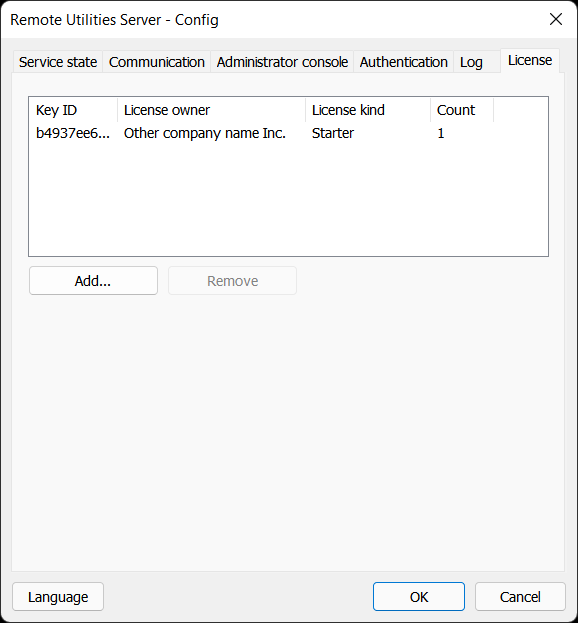Configuración del RU Server
Abrir la configuración del RU Server
En Consola del administrador ve a Archivo➝Configuración del servidor:

Alternativamente, ve al menú de inicio de Windows➝Todas las aplicaciones➝Remote Utilities Server➝Configuración.
Pestaña de estado del servicio
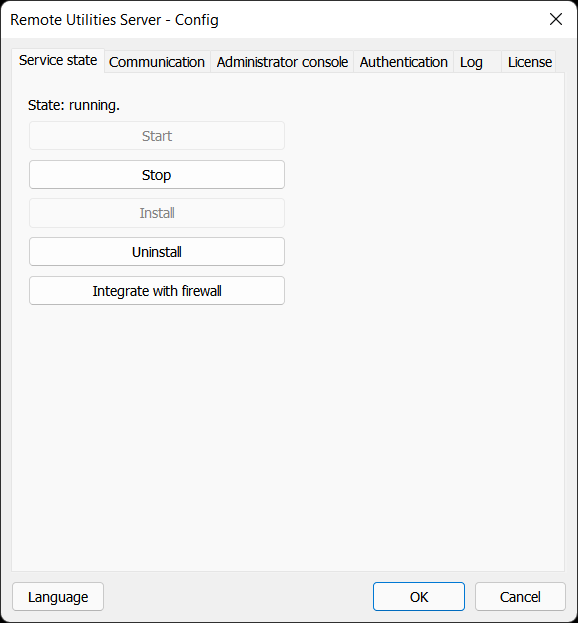
- Iniciar—iniciar el servicio.
- Detener—detener el servicio.
- Instalar—instalar el servicio.
- Desinstalar—desinstalar el servicio.
- Integrar con el firewall—agregar el servicio a las excepciones del firewall de Windows.
- Idioma—cambiar el idioma de la interfaz.
Pestaña de comunicación
Aquí es donde configuras los puertos de comunicación del servidor—un puerto TCP (o múltiples puertos) utilizados por el RU Server para comunicarse con Viewers y Hosts. Usa Gestor de puertos para una configuración de puertos más granular.
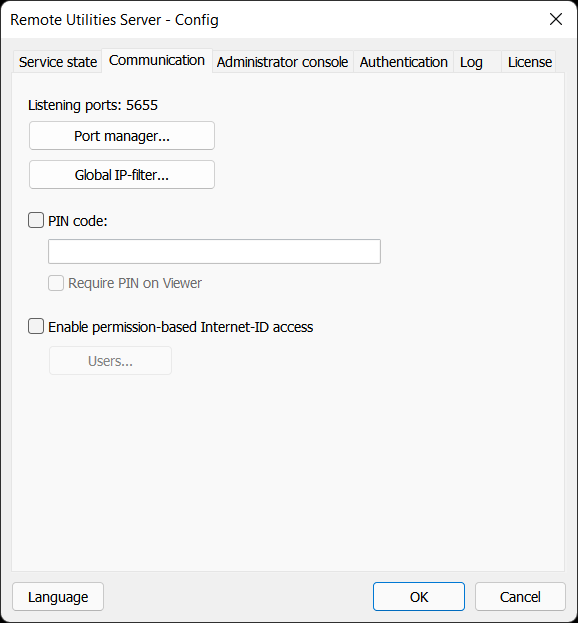
- Gestor de puertos—abre la ventana de Gestor de puertos.
- Filtro de IP global—establecer reglas de filtrado de IP a nivel de servidor.
- Código PIN—activar la protección con código PIN. Solo los Hosts con el código PIN correcto pueden usar tu servidor.
- Requerir PIN en Viewer—también activar la protección con código PIN para los Viewers. Solo los Viewers con el código PIN correcto pueden usar el servidor.
- Habilitar acceso basado en permisos por Internet-ID—restringir el uso de Internet-ID a solo cuentas de usuario específicas.
- Usuarios—especificar qué usuarios pueden usar la conexión por Internet-ID.
Pestaña de consola del administrador
Esta pestaña regula cómo Consola del administrador se conecta al servicio de RU Server. Son posibles dos escenarios:
- La Consola del administrador se está ejecutando en la misma computadora que el servicio. Esta es la configuración por defecto.
- La Consola del administrador se está ejecutando en una computadora diferente y se conecta al servicio de forma remota a través de una conexión TCP/IP.
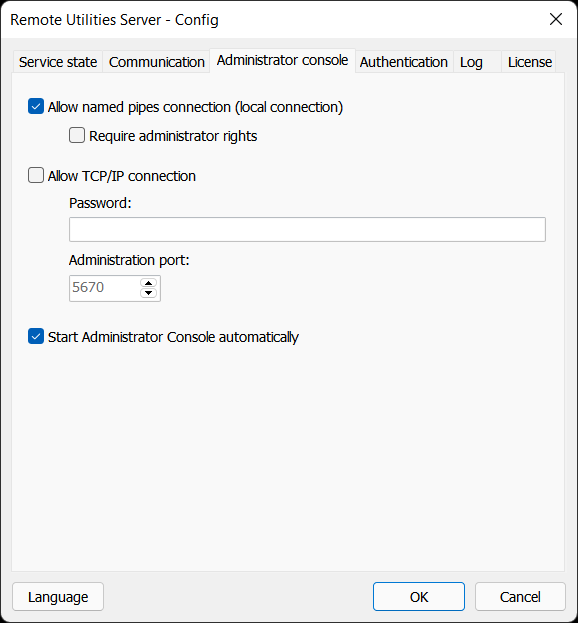
- Permitir conexión de tubos nombrados—La Consola del administrador se conecta al servicio que se ejecuta en la misma computadora. Esta es la configuración por defecto de RU Server.
- Requerir derechos de administrador—La Consola del administrador debe ejecutarse con privilegios de administrador para poder conectarse al servicio.
- Permitir conexión TCP/IP—permitir conexión remota al servicio desde una Consola del administrador instalada en una PC diferente.
- Contraseña—también establecer contraseña de acceso.
- Puerto de administración—puerto TCP utilizado por el servicio para la conexión de la Consola del administrador.
- Iniciar Consola del administrador automáticamente—iniciar automáticamente la Consola del administrador con Windows.
¡Importante!
Los puertos de comunicación no deben confundirse con el puerto de administración:
- Puerto de administración—utilizado al acceder al servidor desde una Consola del administrador instalada en otra PC. Este puerto se utiliza únicamente para la administración de RU Server.
- Puertos de comunicación—utilizados para conectar realmente a través de RU Server, sincronizando la libreta de direcciones, etc. Estos puertos están directamente relacionados con las funciones principales de RU Server.
Pestaña de autenticación
Esta pestaña muestra el certificado TLS del servidor utilizado para establecer la identidad del servidor. La pestaña Obsoleta se deja para compatibilidad con versiones anteriores de Remote Utilities.
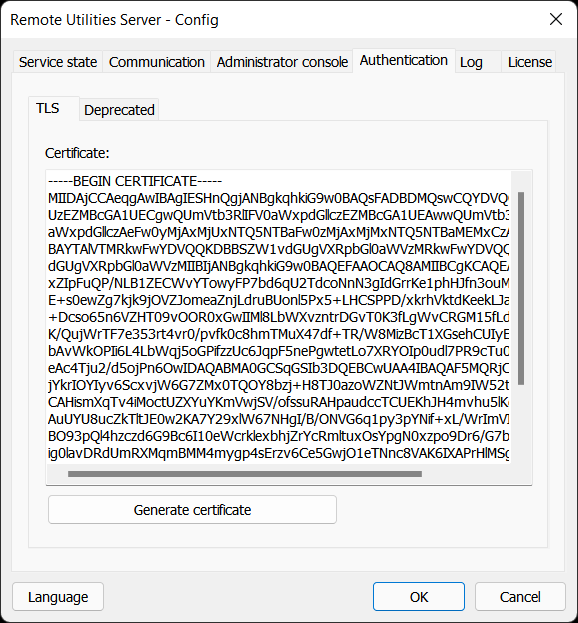
¡Importante!
El certificado TLS asegura la protección de la identidad de RU Server. Si el certificado fue cambiado, el Viewer advierte al usuario cuando inicia sesión en el servidor:
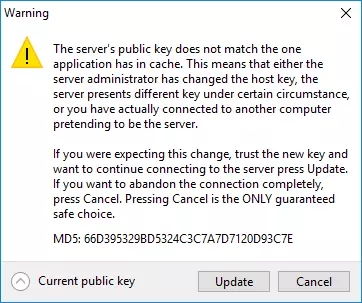
Luego, queda en el usuario decidir si actualizar el certificado en el lado del Viewer y continuar, o cancelar e investigar la situación.
Pestaña de registro
Active las opciones en esta pestaña si desea que el servidor mantenga registros.
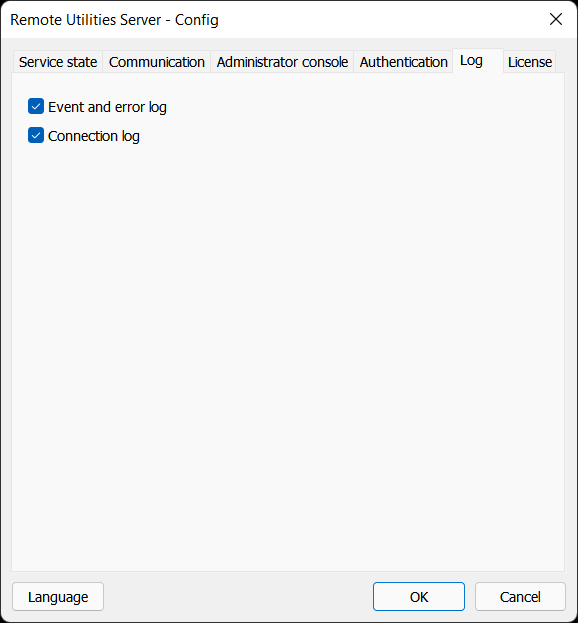
- Registro de eventos y errores—este registro guarda errores y eventos del programa y se encuentra en
C:\Program Files (x86)\Remote Utilities - Server\Logs. - Registro de conexión—este registro guarda el historial de conexiones y se encuentra en
C:\Program Files (x86)\Remote Utilities - Server\stat
Pestaña de licencia
Utilice esta pestaña para registrar su copia de RU Server.